DPC WATCHDOG VIOLATION – це помилка BSOD, з якою ви можете зіткнутися, намагаючись грати або працювати над важливим проектом на вашому комп’ютері. Це може бути викликано різними проблемами на програмному або апаратному рівні.
На додаток до класичного повідомлення Blue Screen of Death, Windows пише код помилки DPC_WATCHDOG_VIOLATION на екрані, якщо ви хочете знайти рішення в Інтернеті. Напевно, саме так ви опинилися на цій сторінці.

Microsoft пояснює чому ви отримуєте цей код помилки та як його можна виправити. Однак, якщо ви не програміст, ці інструкції вам нічого не скажуть. Ми тут, щоб розібрати це для вас.
Як виправити помилку DPC WATCHDOG VIOLATION
Якщо помилка повторюється, це означає, що на вашому комп’ютері є постійна проблема, яку потрібно усунути якомога швидше.
Є кілька рішень, які можна спробувати позбутися від цієї неприємності. Проходити всі їх не обов’язково. Просто почніть з першого і йдіть вниз.
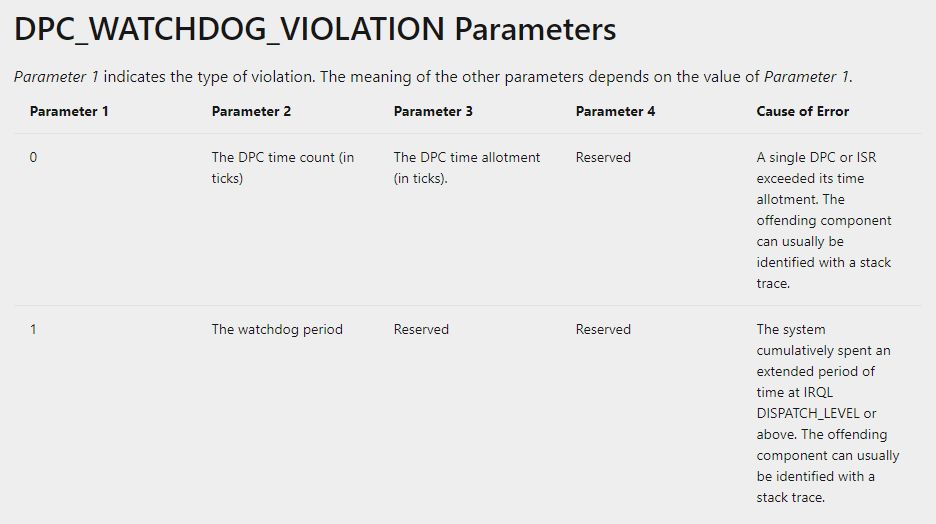
Однак перед початком роботи вам слід створити точку відновлення системи як безпечний захід. Або, ще краще, налаштуйте повну резервну копію свого обладнання.
1. Оновіть драйвери
Якщо хоча б один із ваших пристроїв не працює належним чином через застарілі чи несумісні драйвери, достатньо викликати код помилки BSOD DPC_WATCHDOG_VIOLATION.
Ось як автоматично перевстановити драйвери:
Клацніть правою кнопкою миші кнопку «Пуск» Windows 10 і виберіть «Диспетчер пристроїв».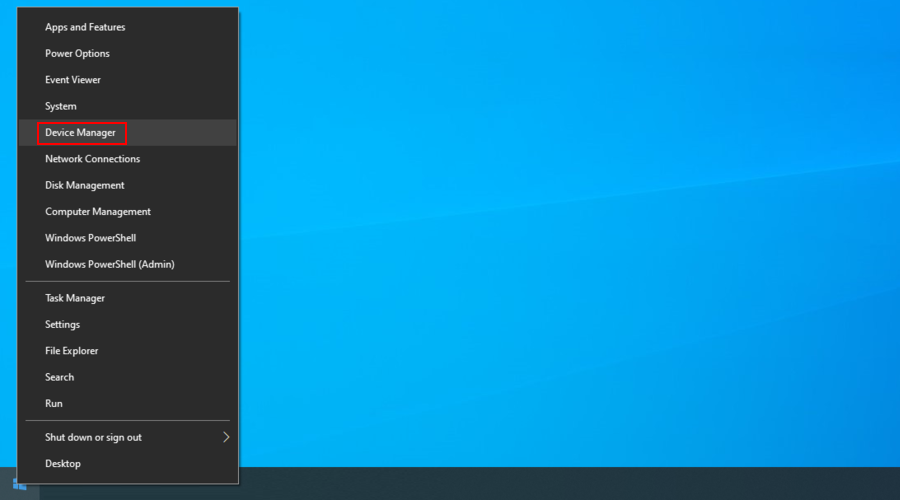
Виберіть пристрій, клацніть його правою кнопкою миші та виберіть Вимкнути пристрій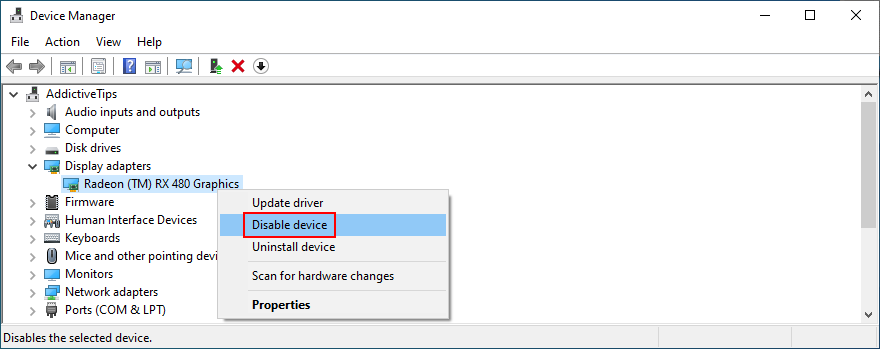
Перезавантажте комп’ютер. Windows повинна автоматично перевстановити правильну версію драйвера
Якщо ви все ще отримуєте код зупинки DPC WATCHDOG VIOLATION, можливо, Windows не вдалося встановити правильний драйвер.
Ви можете знайти останні версії драйверів на офіційному веб-сайті залежно від виробників ваших пристроїв. Завантаживши їх, ви можете легко встановити їх на свій комп’ютер за допомогою диспетчера пристроїв і опції Огляд програмного забезпечення драйверів на моєму комп’ютері.
Але це займає досить багато часу. Крім того, ви ризикуєте встановити несумісний драйвер, якщо не знаєте, що робите, що може спричинити ще більше проблем у вашій операційній системі.
Найбезпечнішим планом дій є використання програмного забезпечення для оновлення драйверів. Такі програми сканують ваш комп’ютер, виявляють застарілі драйвери, шукають новіші та сумісні версії драйверів в Інтернеті, а потім завантажують та встановлюють драйвери. Найприємніше те, що все виконується майже автоматично.
2. Встановіть драйвер SATA AHCI Controller
Драйвером пристрою, який зазвичай викликає помилку DPC WATCHDOG VIOLATION, є контролер SATA AHCI. Для цього є простий трюк:
Перейдіть до Диспетчера пристроїв, розгорніть меню Контролери сховища, клацніть правою кнопкою миші Контролер SATA AHCI та виберіть Властивості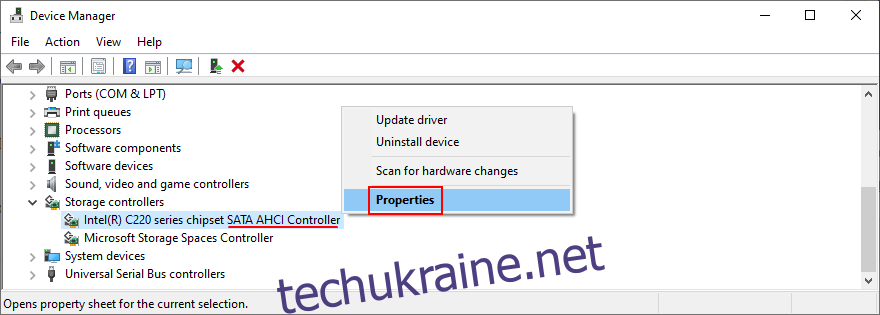
Виберіть вкладку «Драйвер» і натисніть «Відомості про драйвер».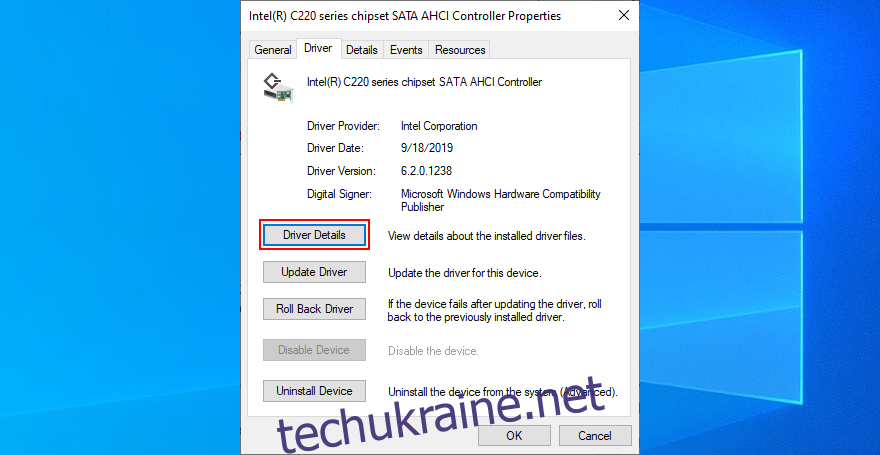
Якщо у вас є кілька файлів драйверів, виберіть iaSorE.sys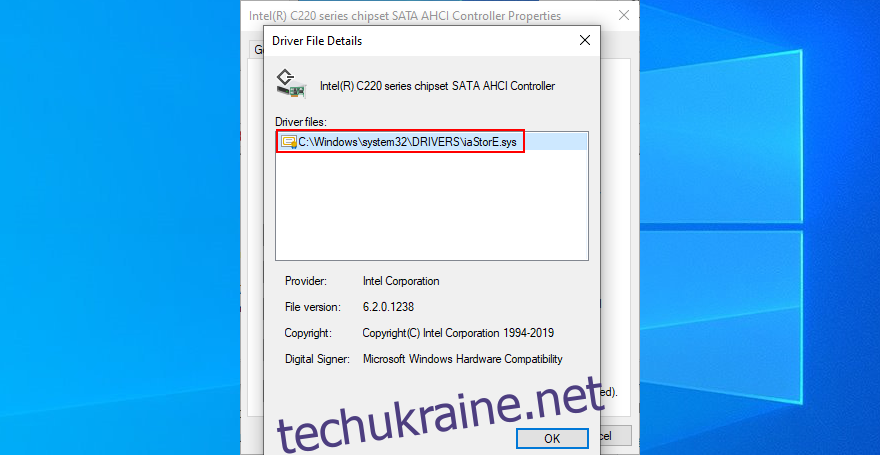
Однак, якщо файл драйвера iaSorE.sys вже вибрано, перейдіть до наступного рішення.
3. Переконайтеся, що встановлене обладнання сумісне з Windows
Якщо ви почали отримувати код помилки DPC_WATCHDOG_VIOLATION після створення нового комп’ютера з нуля, вам слід перевірити, чи немає проблем із сумісністю обладнання.
Наприклад, якщо мова йде про комп’ютерні блоки, виготовлені на замовлення, перевірте, чи сумісні ваша материнська плата і процесор ЦП один з одним. Потім переконайтеся, що ці два компоненти сумісні з іншими частинами, включаючи вашу оперативну пам’ять і карти графічного процесора.
З іншого боку, якщо ви щойно оновилися до Windows 10, можливо, ваше наявне обладнання несумісне з останньою операційною системою Microsoft. Зверніться до офіційні характеристики Windows 10 щоб дізнатися більше. Щоб зупинити помилки BSOD, може знадобитися оновити спорядження.
4. Від’єднайте периферійне обладнання
Навіть якщо конкретне обладнання сумісне з вашим комп’ютером і Windows і на нього встановлено новіший драйвер, воно все одно може бути несправним. У цьому випадку ви повинні повернути його виробнику, якщо у вас все ще є гарантія.
Але визначити винне обладнання може бути складно. Простіше від’єднати все від комп’ютера, перезавантажити комп’ютер і переконатися, що помилка DPC_WATCHDOG_VIOLATION більше не виникає.
Після цього підключайте компоненти по одному, щоб побачити, який з них викликає червоні прапорці. Рекомендується також запустити Windows у безпечному режимі з наступною перевстановленням кожного драйвера (додаткову інформацію див. у першому розв’язку в цьому списку).
5. Перевірте сумісність програмного забезпечення
Окрім апаратного забезпечення, помилка DPC WATCHDOG VIOLATION може бути викликана проблемою на рівні програмного забезпечення. Можливо, ви нещодавно встановили програми, які не сумісні з вашою операційною системою, або підозрілі програми, які викликають сповіщення про зловмисне програмне забезпечення.
Ви повинні мати можливість підтвердити це, якщо ви єдиний маєте доступ до свого ПК і пам’ятаєте, чи почали отримувати код зупинки після встановлення нової програми на вашому ПК.
Це може бути антивірусний інструмент, служба VPN, веб-браузер, утиліта для розгону, оптимізатор оперативної пам’яті, підсилювач ігор, пакет оптимізації ПК або що-небудь ще.
Ось як видалити останні програми:
Клацніть правою кнопкою миші меню «Пуск» Windows 10 і виберіть «Програми та функції».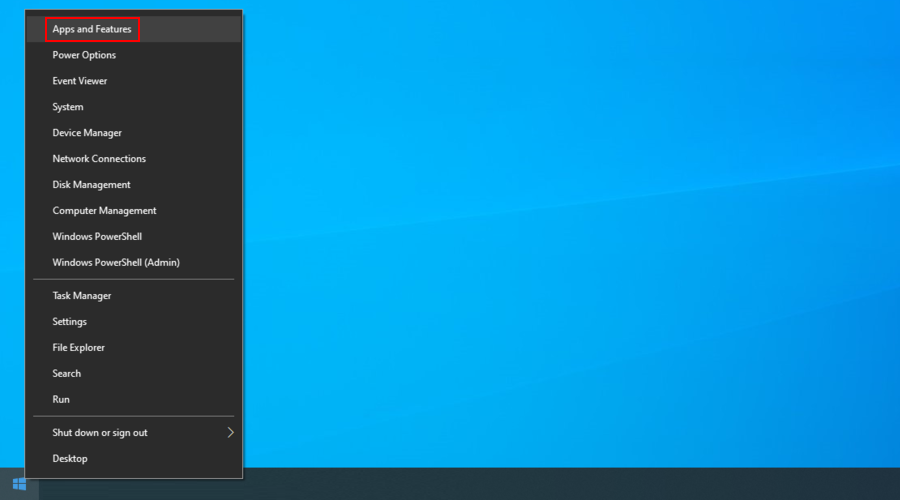
Установіть для сортування за датою встановлення, щоб відображати програми за датою (спершу нові)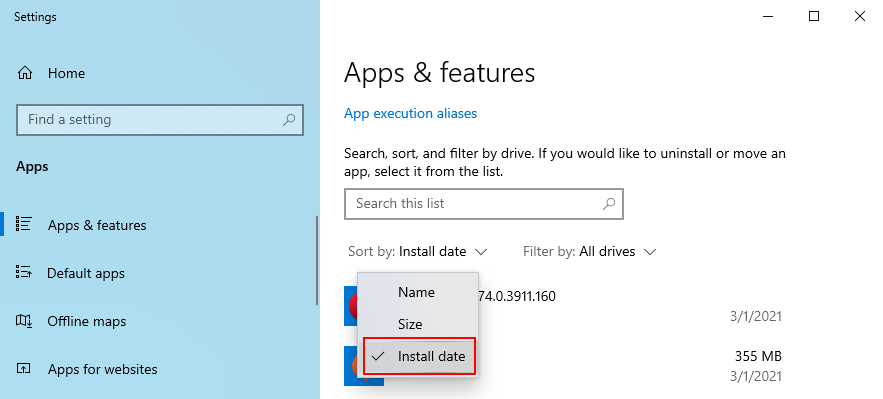
Виберіть перший інструмент у списку. Якщо ви хочете бути абсолютно впевненими, що це підозріла програма, знайдіть докладнішу інформацію про програму та її процеси в Google. Натисніть Видалити, коли будете готові, і дотримуйтесь інструкцій щодо видалення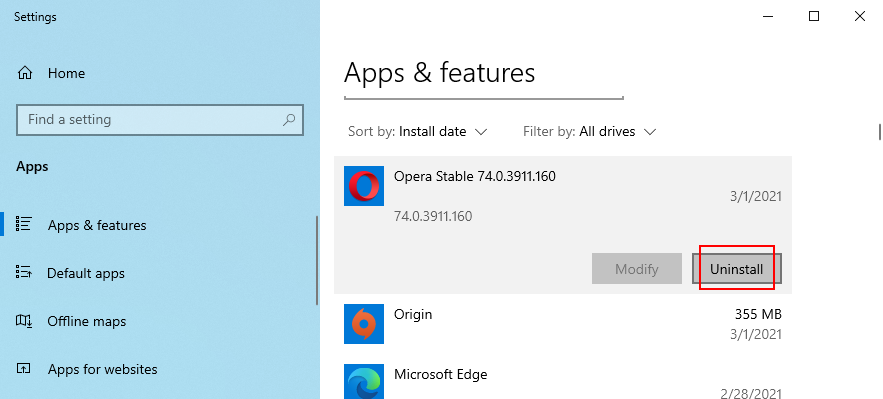
Перезавантажте комп’ютер і подивіться, чи ви все ще отримуєте помилку DPC WATCHDOG VIOLATION
Однак, якщо винна програма вже внесла зміни до вашого системного реєстру та змішала свої DLL-файли з вашими бібліотеками Windows, його видалення насправді нічого не вирішить.
Краще відновити Windows до попередньої контрольної точки, перш ніж інсталювати цю програму.
6. Скористайтеся системою відновлення
Якщо попереднє рішення не спрацювало, але ви сильно підозрюєте, що DPC_WATCHDOG_VIOLATION був викликаний програмою, спробуйте скористатися режимом відновлення системи.
Натисніть Ctrl + R, введіть панель керування та натисніть Enter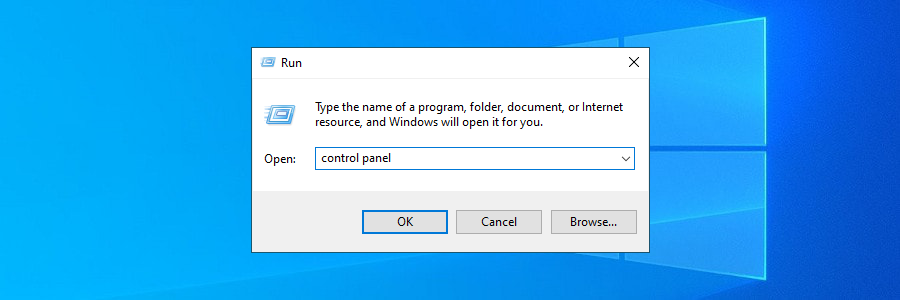
Натисніть Відновити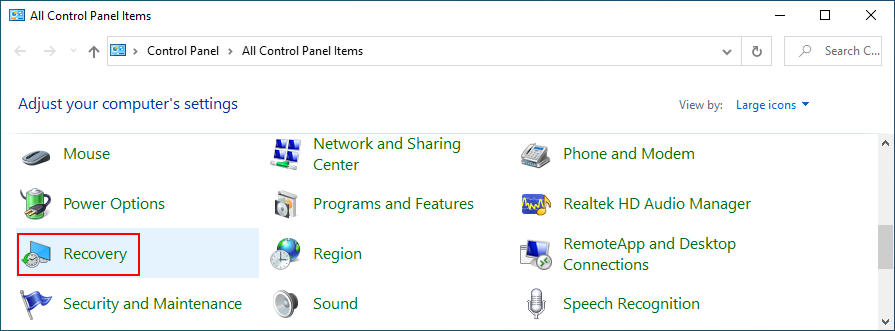
Натисніть Відкрити відновлення системи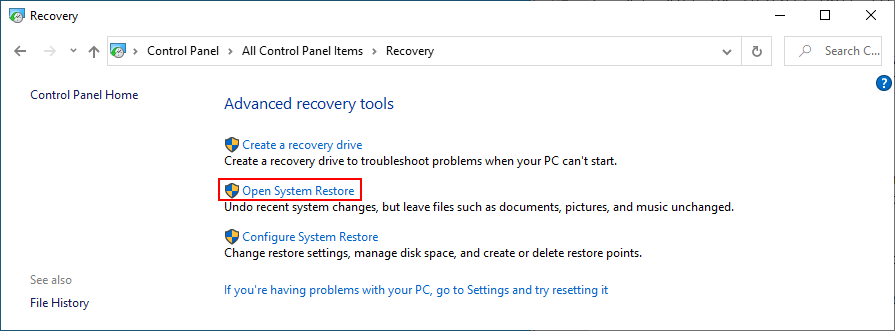
Виберіть контрольну точку зі списку та дотримуйтесь кроків майстра. Якщо ви не впевнені, виберіть дату та час перед встановленням винної програми. Ви можете порівняти його з датою встановлення, яка відображається в області «Програми та функції».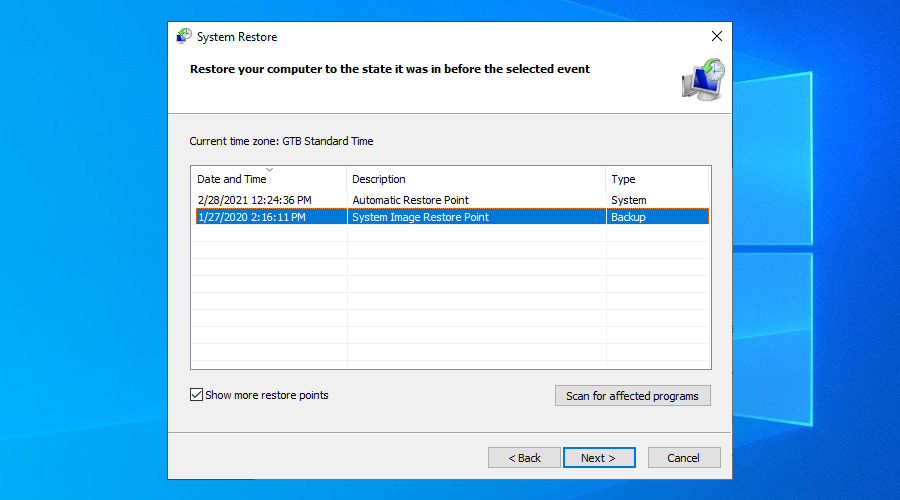
7. Перевірте комп’ютер на наявність шкідливих програм
Деякі зловмисні агенти достатньо потужні, щоб захопити вашу систему та зупинити процеси та служби. Вони навіть можуть перешкодити вам отримати доступ до диспетчера завдань, редактора групової політики та інших важливих частин Windows.
Тому вам слід запустити сканування зловмисного програмного забезпечення, щоб перевірити це. Якщо у вас не встановлено стороннє рішення для захисту від шкідливих програм, це означає, що захист вашого комп’ютера відповідає Windows Defender. Ось як ним користуватися:
Натисніть кнопку «Пуск» Windows 10, введіть «Безпека Windows» і запустіть цю програму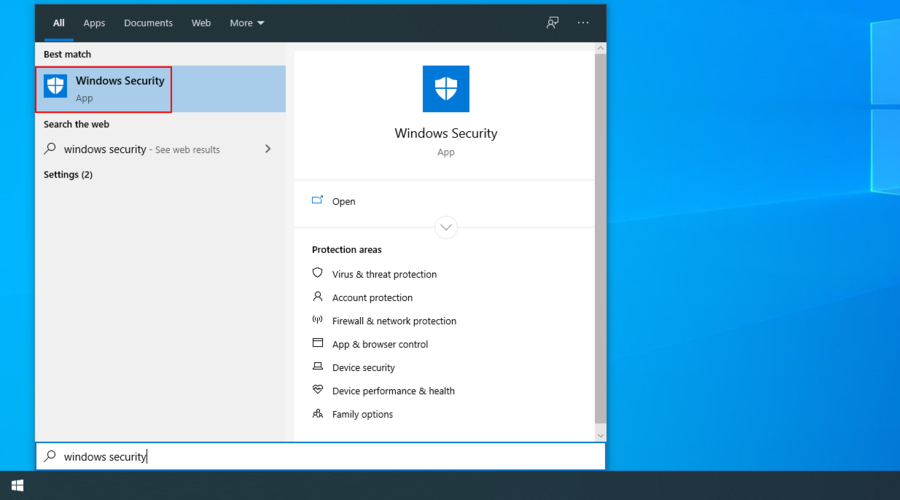
Перейдіть до Захист від вірусів і загроз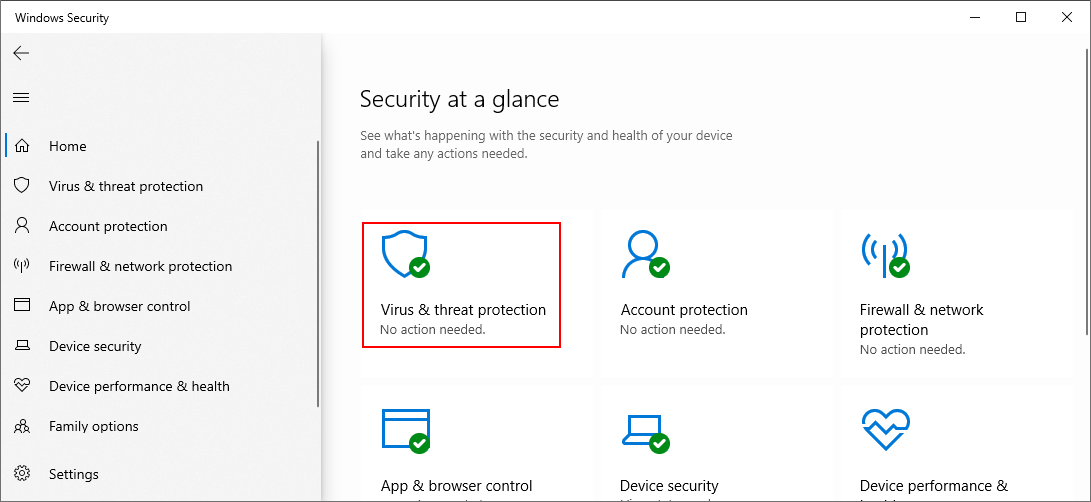
Натисніть Параметри сканування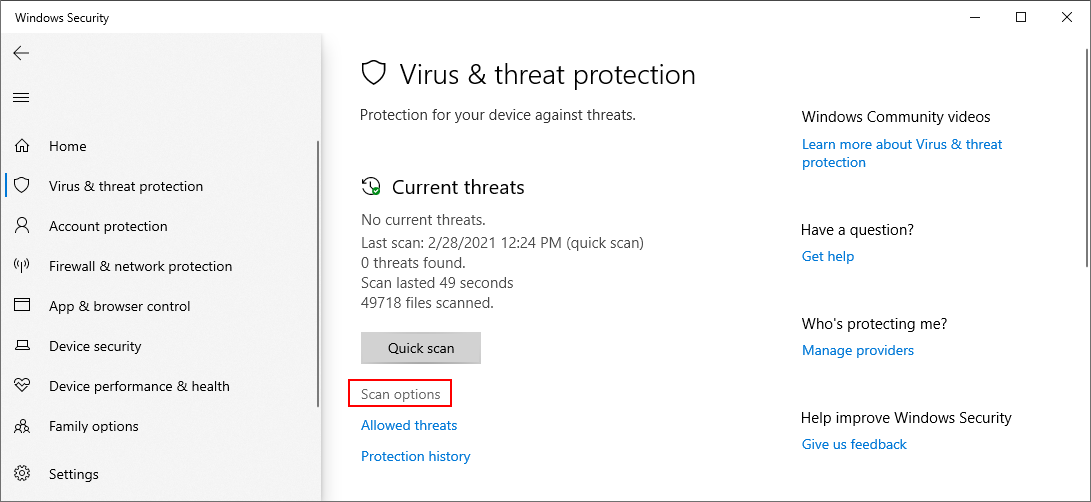
Виберіть Швидке сканування та натисніть Сканувати зараз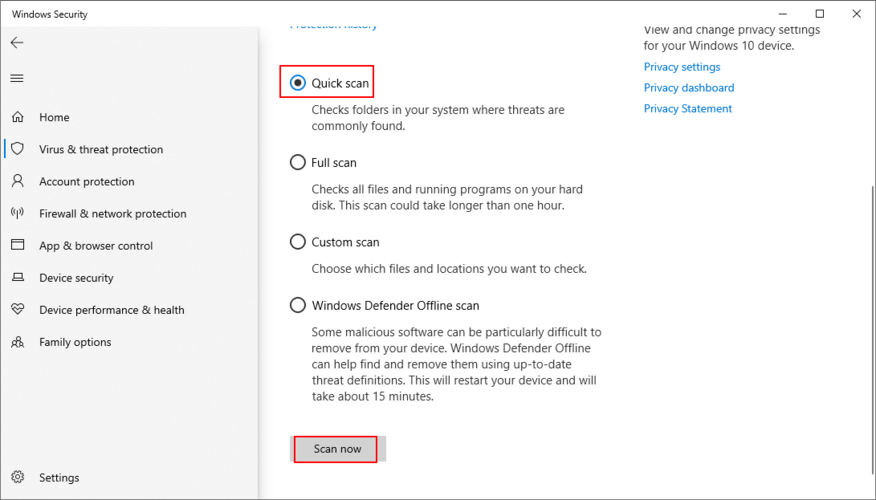
Якщо результати сканування не виявили нічого підозрілого, виконайте додаткове сканування за допомогою параметра автономного сканування Windows Defender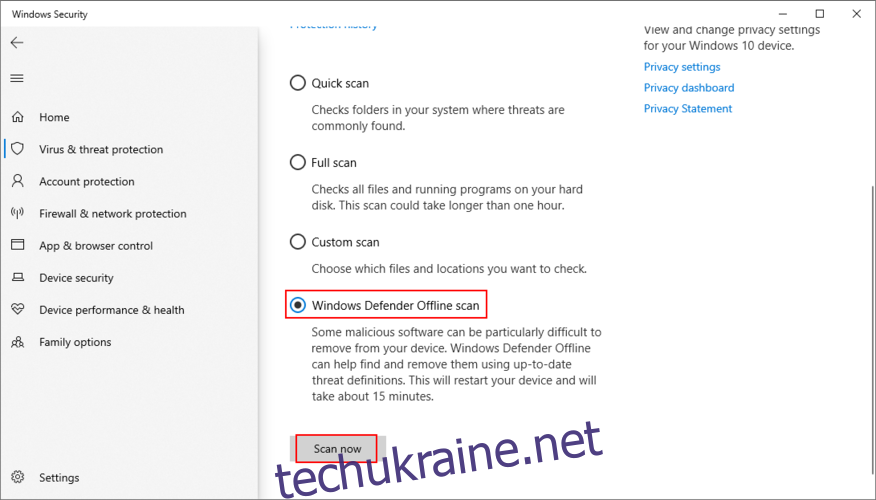
Сторонні антивірусні інструменти можуть мати різні параметри, тому обов’язково налаштуйте наведені вище дії відповідно. Можливо, у вас навіть є програма, яка підтримує сканування уразливостей, яке вам обов’язково слід виконати на своєму ПК.
8. Перевірте системні помилки
Ми зберегли це рішення так далеко, оскільки воно є більш делікатним і передбачає використання командного рядка. Не хвилюйтеся, оскільки вам не потрібні спеціальні навички для використання CMD, якщо ви дотримуєтеся наведених нижче інструкцій.
Однак, щоб залишатися в безпеці, було б гарною ідеєю створити точку відновлення системи або резервну копію даних, якщо ви ще не зробили цього до цього моменту.
Почніть, запустивши CHKDSK (Перевірка диска):
Припинити всі активні процеси
Натисніть Ctrl + R, введіть cmd, потім натисніть Ctrl + Shift + Enter, щоб запустити командний рядок з правами адміністратора
Введіть chkdsk c: /f. Якщо на іншому диску встановлено Windows, використовуйте замість цього цю літеру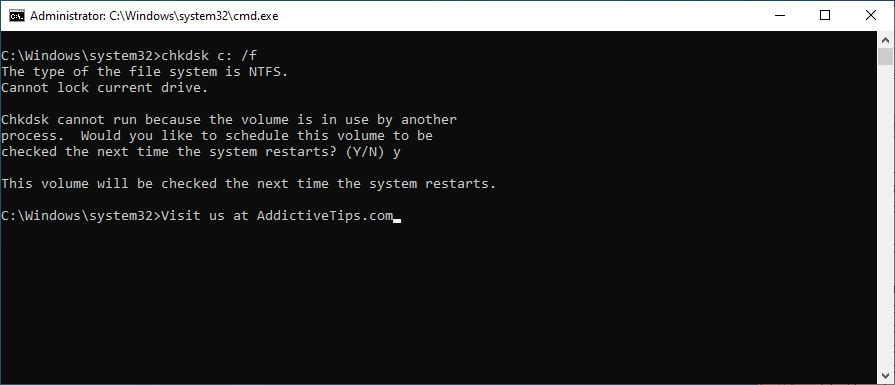
Командний рядок попросить вас підтвердити планування сканування при наступному завантаженні системи. Введіть y і натисніть Enter, щоб підтвердити
Перезавантажте комп’ютер і зачекайте
CHKDSK має виправити будь-які помилки диска, які викликають повідомлення BSOD, включаючи DPC WATCHDOG VIOLATION. Однак, якщо ви все ще не можете позбутися цього, перейдіть до наступного інструменту командного рядка.
Ось як запустити SFC (перевірку системних файлів):
Знову запустіть командний рядок від імені адміністратора
Введіть sfc /scannow і натисніть Enter. Він розпочне сканування в усьому Windows і відремонтує будь-які пошкоджені системні файли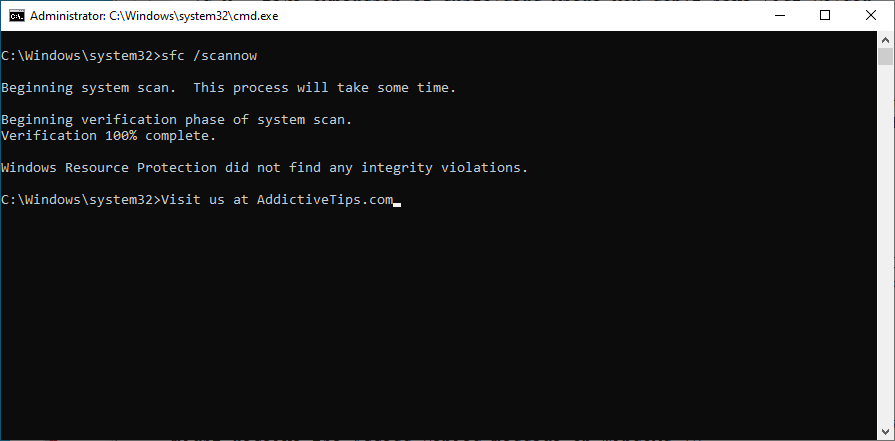
Після завершення сканування перезавантажте комп’ютер
На відміну від CHKDSK, який перевіряє помилки жорсткого диска, SFC ідентифікує та відновлює пошкоджені системні файли. Тож ви можете покладатися на нього для вирішення проблемних системних файлів, які викликають помилки BSOD. Якщо це все ще не допомогло, перейдіть до DISM.
Ось як використовувати DISM (обслуговування та керування зображеннями розгортання):
Запустіть командний рядок з правами підвищення
Напишіть DISM /online /cleanup-image /scanhealth і натисніть Enter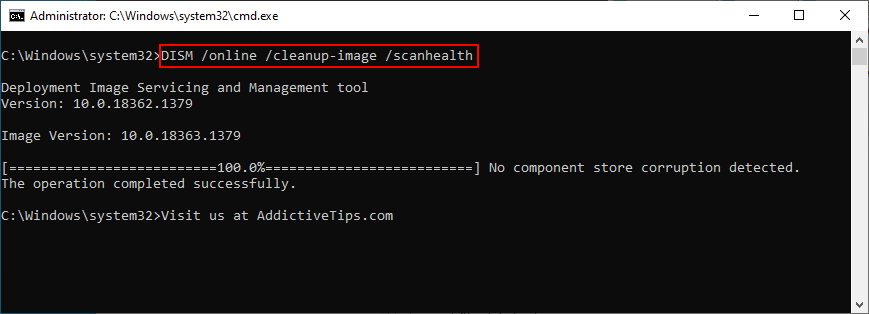
Якщо результати сканування вказують на якісь проблеми, напишіть DISM /online /cleanup-image /restorehealth, щоб вирішити їх
Перезавантажте комп’ютер, запустіть CMD від імені адміністратора, напишіть sfc /scannow і натисніть Enter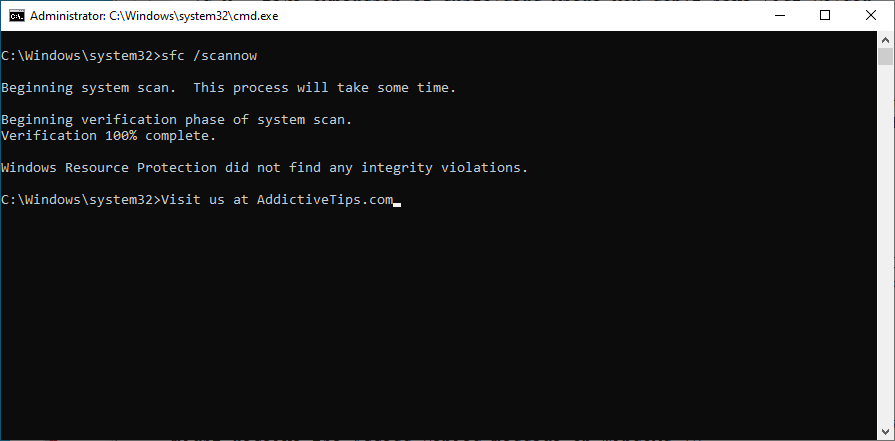
Перезавантажте комп’ютер ще раз
DISM є дещо більш інвазивним, ніж CHKDSK і SFC, оскільки він шукає пошкоджені файли в сховищі компонентів образу Windows. Але це повинно допомогти усунути помилку DPC WATCHDOG VIOLATION, якщо вона спричинена несправним файлом Windows.
9. Зверніться до програми перегляду подій
Переглядач подій — це вбудований інструмент Windows, який збирає діагностику операційної системи та повідомляє про будь-які події, включаючи повідомлення про помилки.
Якщо ви все ще не можете позбутися помилки DPC WATCHDOG VIOLATION після спроб наведених вище рішень, але ще не готові виконати скидання Windows до заводських налаштувань, зверніться до засобу перегляду подій, щоб отримати докладнішу інформацію про повідомлення BSOD.
Ось як користуватися засобом перегляду подій:
Перезавантажте комп’ютер відразу після отримання помилки DPC WATCHDOG VIOLATION
Відразу клацніть меню «Пуск», введіть програму перегляду подій і натисніть Enter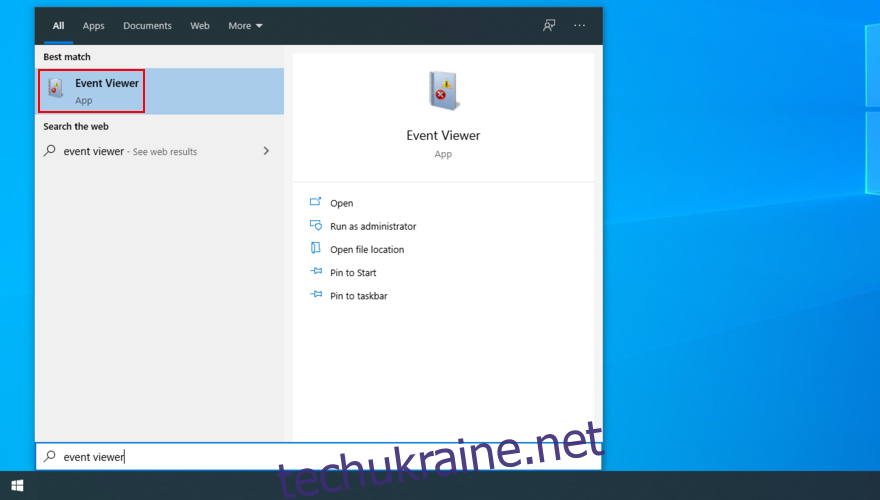
Розгорніть розділ «Журнали Windows» ліворуч і виберіть «Система».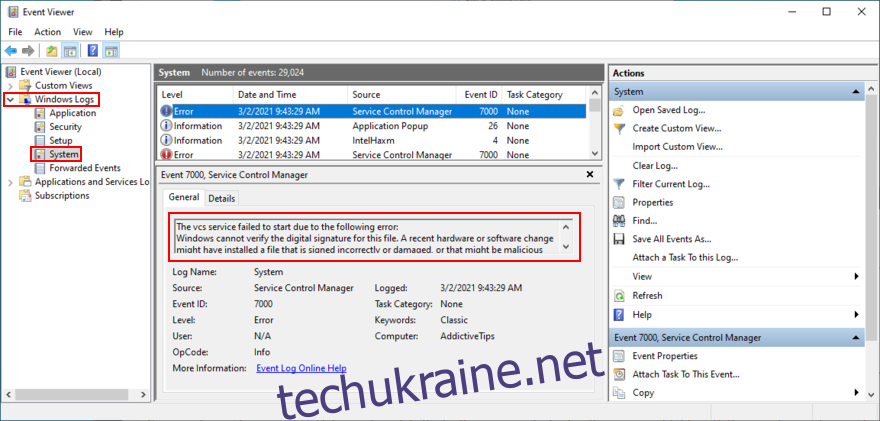
Виберіть першу помилку зі списку та прочитайте її опис на вкладці Загальні
Ви можете використовувати цю інформацію, щоб знайти в Інтернеті більше деталей про точну причину коду зупинки DPC_WATCHDOG_VIOLATION.
Однак, якщо це стане для вас занадто важким, подумайте про те, щоб зв’язатися з технічним фахівцем і поділитися деталями із засобу перегляду подій.
DPC_WATCHDOG_VIOLATION: Напутні слова
Підсумовуючи, ви можете спробувати виправити помилку DPC WATCHDOG VIOLATION, оновивши драйвери, змінивши драйвер SATA AHCI Controller на iaSorE.sys та переконавшись, що ваше встановлене обладнання сумісне з Windows.
Ви також можете відключити будь-які зовнішні пристрої, щоб ізолювати несправний компонент, перевірити сумісність програмного забезпечення з операційною системою та використати відновлення системи для відновлення Windows до попередньої контрольної точки.
Якщо і це не спрацює, перевірте свій комп’ютер на наявність шкідливих програм, а також систему на наявність помилок. Нарешті, ви можете використовувати програму перегляду подій, щоб з’ясувати точний корінь проблеми.
Чи спрацювали вам ці рішення? Що ще ви намагалися відновити DPC_WATCHDOG_VIOLATION код зупинки? Дайте нам знати в розділі коментарів нижче.

